La maggior parte dei computer o laptop è connessa a Internet tramite una rete locale. In alcune reti locali come la rete Wi-Fi domestica, può essere utile poter condividere file da un computer a un altro in rete. In altre reti più pubbliche, come un hotspot in un bar, non vuoi che le persone siano in grado di connettersi e accedere ai file condivisi dal tuo dispositivo. Questa guida illustrerà come abilitare e disabilitare il rilevamento della rete.
Le impostazioni di rilevamento della rete si trovano nel "Centro connessioni di rete e condivisione" del Pannello di controllo. Puoi accedere direttamente alle "Impostazioni di condivisione avanzate" premendo il tasto Windows, digitando "Impostazioni di condivisione avanzate" e premendo invio.
Suggerimento: se sei già nel Centro connessioni di rete e condivisione, puoi accedere a questa pagina facendo clic su "Modifica impostazioni di condivisione avanzate" all'estrema sinistra della finestra.
Nelle “Impostazioni di condivisione avanzate” sono presenti due diversi profili di rete per i quali è possibile configurare il rilevamento della rete. Il profilo di rete "Privato" è progettato per le reti domestiche in cui ti fidi di tutti i dispositivi ad esso collegati. La rete "Pubblica" è progettata per le reti in cui non puoi fidarti di tutti i dispositivi su di essa, come un hotspot Wi-Fi pubblico.
Suggerimento: una parte fondamentale di questa impostazione è far sapere correttamente a Windows quali reti sono private e quali pubbliche quando ti connetti ad esse.
Per le reti private, puoi probabilmente attivare il rilevamento della rete. Per fare ciò, assicurati che la casella "Attiva rilevamento rete" sia contrassegnata sotto l'intestazione della sezione "Privato". Ciò renderà il tuo computer visibile ad altri computer sulla rete in Esplora file. Tuttavia, nessun file verrà condiviso a meno che non sia abilitato anche "Condivisione di file e stampanti".
Suggerimento: non è necessario abilitare il rilevamento della rete per le reti private. Se non usi affatto la funzione, dovresti disattivarla.
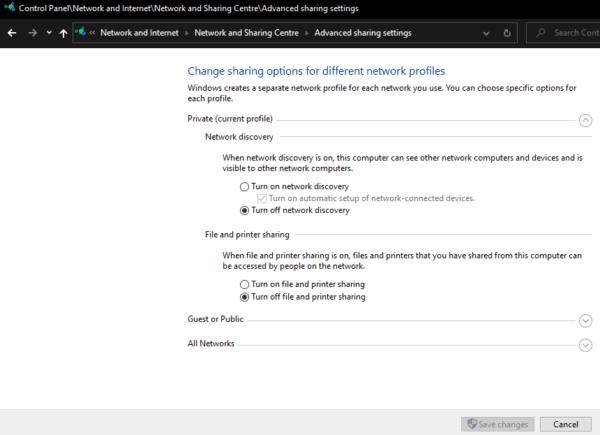
Per le reti private, puoi abilitare il rilevamento della rete. Tuttavia, dovresti disabilitarlo se non prevedi di usarlo.
Per le reti pubbliche, è necessario assicurarsi che l'individuazione della rete sia disabilitata. Per fare ciò, fai clic sull'intestazione della sezione "Ospite o pubblico" e assicurati che "Disattiva rilevamento rete" sia contrassegnato.
Suggerimento: per le reti pubbliche, è anche una buona idea assicurarsi che sia contrassegnato anche "Disattiva condivisione file e stampanti".

Sulle reti pubbliche, è necessario assicurarsi che l'individuazione della rete sia disabilitata.
Dopo esserti assicurato che le impostazioni di rilevamento della rete siano corrette, fai clic su "Salva modifiche" per applicarle. Se le tue impostazioni erano già corrette, puoi semplicemente chiudere la finestra Pannello di controllo.

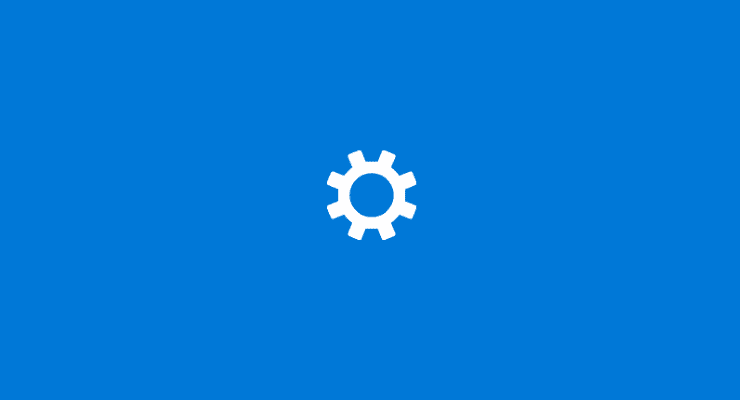
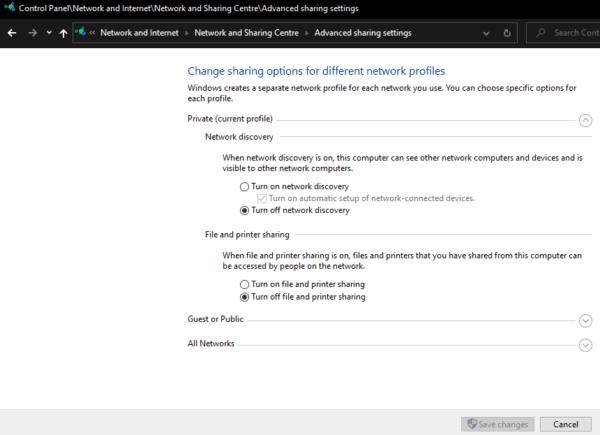






![Come abilitare/disabilitare il Boot Manager di Windows [Windows 10] Come abilitare/disabilitare il Boot Manager di Windows [Windows 10]](https://cloudo3.com/resources4/images1/image-1580-1109095003248.jpg)




















